使用PS制作出漂亮的花朵
发布时间:2017-01-03 来源:查字典编辑
摘要:想要使用ps制作出花朵,怎么制作呢?下面讲解如何使用PS做出花朵,教程比较基础,适合新手来学习,希望大家喜欢!步骤在ps中新建一个文档,然后...
想要使用ps制作出花朵,怎么制作呢?下面讲解如何使用PS做出花朵,教程比较基础,适合新手来学习,希望大家喜欢!
步骤
在ps中新建一个文档,然后背景色填充为黑色
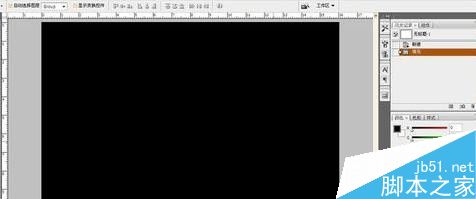
新建图层一,用距形选区画一个长方形,填充为白色
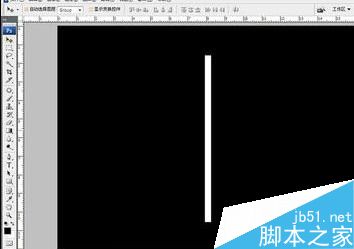
对图层一执行滤镜下风格化、风的命令,如果一次得不到满意的效果,可以按Ctrl+F键多执行几次,直到得到满意的效果为止
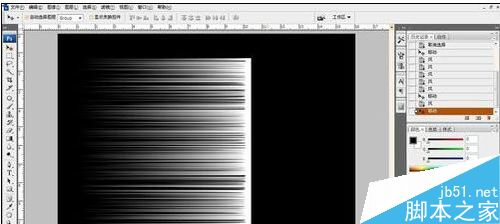
把图层一按Ctrl+T点击右键选择变形,把图层一拉成花瓣的形状
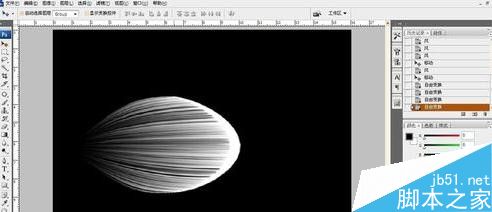
然后在多复制出几个花瓣,拼成花朵的形状

依照4的步骤,把花朵也变形一下,使花朵看起来更自然一些

复制图层一,得到图层一复本,然后叠加自己喜欢的颜色

复制图层一和图层一复本,做出花朵里面的花心部分

用路径画出花蕊部份


再用钢笔画出花杆儿。 如果颜色不喜欢,就在整体调一下颜色就可以了


以上就是使用PS制作出漂亮的花朵方法介绍,操作很简单的,大家学会了吗?希望这篇文章能对大家有所帮助!


